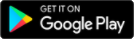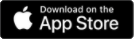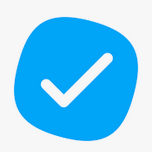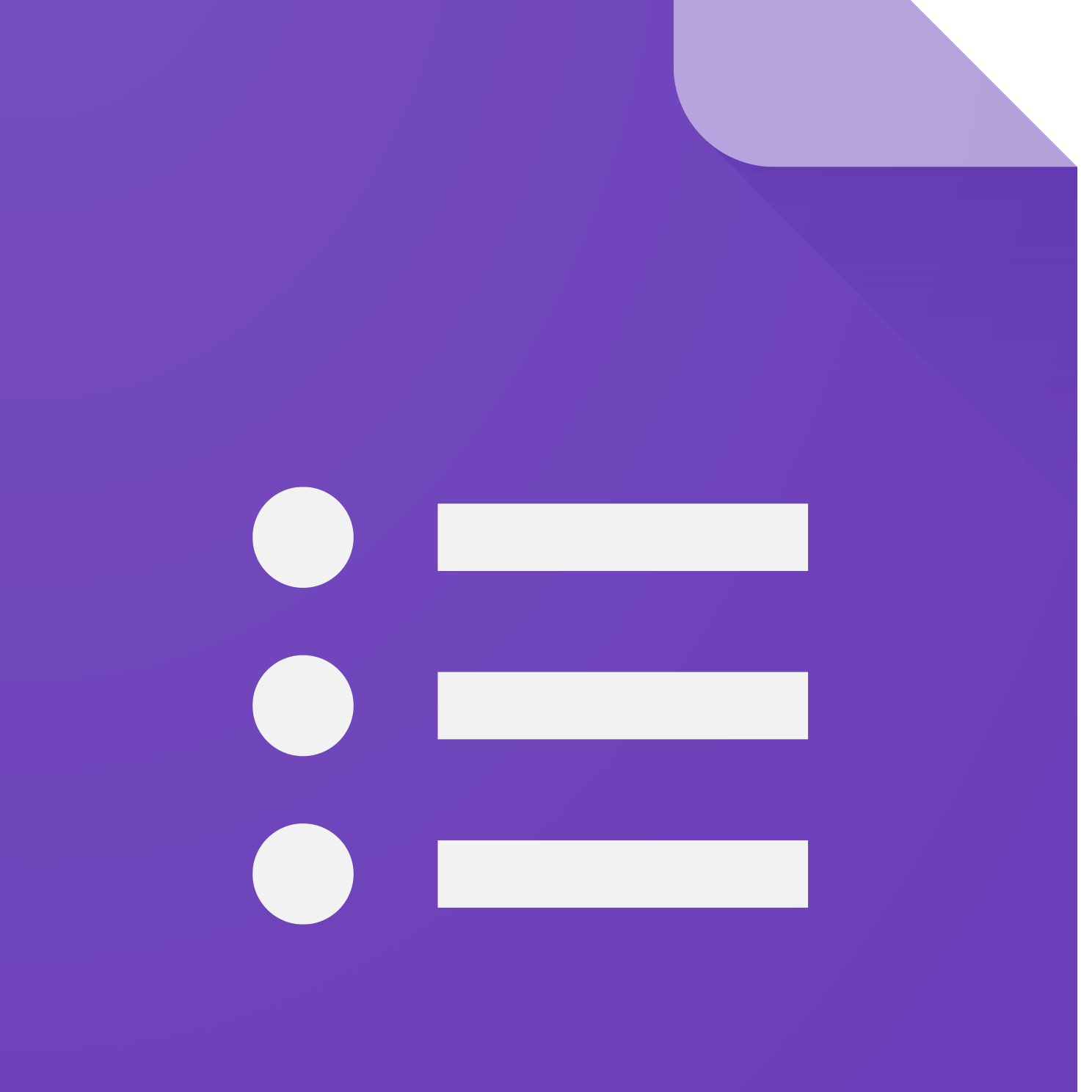Ko se registrirate, izberite kategorijo. Aplikacija ponuja na stotine vnaprej pripravljenih predlog (brezplačne in plačljive različice), zato se splača začeti z njimi. Za začetek kliknite gumb Ustvari izdelek.
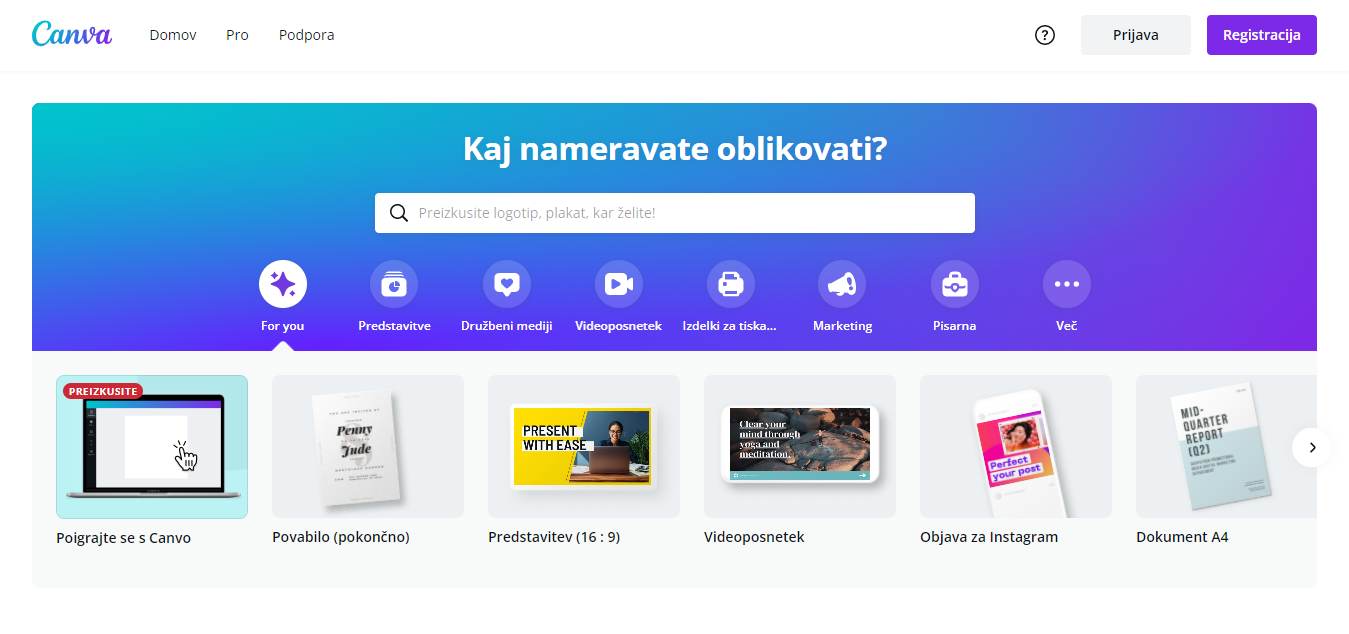
Možnosti Canve se nenehno širijo, zato lahko ustvarjate predstavitve, natise, tržno gradivo, videoposnetke, grafike za družabna omrežja in pisemske naslove. Poleg uporabe širokega nabora dobro zasnovanih in prilagodljivih predlog lahko registrirani uporabniki določijo tudi velikosti izdelkov po meri.
Svojemu izdelku lahko dodate slike, napise, ikone, oblike itd. in nato prenesete/posredujete/pošljete po elektronski pošti dokončano umetniško delo.
- večjezični vmesnik
- preprost, uporabniku prijazen program
- deluje na vseh napravah (tablični računalnik, telefon, prenosni računalnik, namizni računalnik)
- omogoča individualno delo, delo v paru in v skupini
- na voljo je širok nabor dobro razčlenjenih predlog, med katerimi lahko izbirate
- neprestano se razvija in dopolnjuje funkcionalnost
- vsa ustvarjena gradiva so shranjena v uporabnikovem računu, zato jih je mogoče preprosto spreminjati
- možnost nalaganja in uporabe lastnih fotografij in videoposnetkov
- začetnikom omogoča ustvarjanje zahtevnih grafik in dokumentov, ki jih je mogoče natisniti (npr. vabil, letakov, spričeval, življenjepisov itd.)
- oblikovanje brez registracije: v tem primeru so na voljo le osnovne funkcije
- Canva Pro (napredna različica aplikacije) je za izobraževalne in neprofitne organizacije brezplačna
Edina pomanjkljivost je, da bolj ko spoznavate njegove zmogljivosti, več želite narediti, kar je včasih lahko nekoliko ovira, saj ni profesionalni program za urejanje (kot je Photoshop).
Primeren je za izdelavo predstavitev, plakatov, življenjepisov in trženjskega gradiva. Uporabimo ga lahko za šolske prireditve (plakati, vabila, spričevala) ali za popestritev oglasne deske, za privlačnejše objave na družbenih omrežjih z animiranjem.
Je odlična priložnost, s katero lahko damo učencem ustvarjalno nalogo, na primer skupinsko oblikovanje logotipa.
- Prijava ali Registracija za objavo komentarjev
Predstavitev
Predstavitev
Če namesto običajne - in priznajmo si, pogosto dolgočasne - predstavitve v PowerPointu uporabite eno od spodnjih orodij, bo to zagotovo prineslo uspeh.
Ker vam primanjkuje časa, lahko predhodno pripravljen ppt v nekaj korakih spremenite v videoposnetek. Izberite možnost Shrani kot, nato pa predstavitev shranite kot .mp4 in končali ste.
Infografike
"Slika je vredna tisoč besed."
V našem vse bolj vizualnem svetu si pogosto raje ogledamo dobro oblikovan informativni plakat z nekaj besedila, kot da bi prebrali dolgo brošuro na isto temo. To še posebej velja za naše učence, zato je smiselno, da jim informacije predstavimo v obliki, ki jo zlahka prebavijo. Odlično orodje za to je infografika, ki informacije predstavi s pomočjo slik.
Uporabite jo lahko tudi za preverjanje razumevanja: učence prosite, naj v infografiki predstavijo, kaj so se naučili. Uporabna je tudi za organizacijo učnih vsebin iz različnih delov učnega načrta. Dober primer za to so merske enote ali zgodovinski dogodki.
Video, animacija
Video, animacija
Če namesto običajnega frontalnega pogovora v razredu za razlago dela učnega načrta uporabite kratko video animacijo, boste od nje zagotovo imeli več koristi.
Videoposnetki morajo biti kratki in kratki, osredotočeni na najpomembnejše točke. To zahteva nov način razmišljanja o učnem načrtu. Katere elemente se lahko vsi moji učenci naučijo brez moje prisotnosti kot učitelja?
Preberite o Metoda obrnjenega razreda, kjer boste izvedeli, zakaj je vredno z učenci pred poukom deliti videoposnetke.